Három és fél évvel ezelőtt készítettem egy leírást a Joomla! 3.x és egy másikat a Joomla! 3.4.1 telepítéséről. A Joomla! időközben a 3.9.1 verzióig jutott, a telepítő pedig eközben változott annyit, hogy érdemes egy új leírást készíteni. Közeledik ugyan a Joomla! 4 megjelenése, de addig is legyen egy használható leírás a 3. sorozat végének telepítéséről magyar nyelven.
A Joomla! 3.9.1 - 2018. november 27-én megjelent - kiadásának telepítéséhez a WampServer (Windows - Apache, MySQL, PHP) jelenlegi csaknem legfrissebb 3.1.3 verzióját használtam (igen, van már 3.1.4 is, abból talán update cikk lesz). A WampServer 3.1.3 telepítéséről Windows 10 operációs rendszerre ITT olvashatsz.
A Joomla! telepítése egyébként nagyon egyszerű. Ha a WampServer beállításai megfelelőek, gyorsan készen lehetsz az oldalad telepítésével és máris nekifoghatsz a kísérletezésnek.
Előkészületek
A WampServer beállításait késznek veszem (ha valami probléma lenne mégis, olvasd el a cikket, vagy kérdezz!), ezzel együtt van egy-két feladat, amit a telepítés előtt el kell végezned. Az egyik ilyen, a használni kívánt adatbázis létrehozása, a másik a szükséges alias, vagy virtuális hoszt elkészítése és beállítása.
Adatbázis létrehozása
Az adatbázis létrehozásához a phpMyAdmin-t, vagy az Adminer-t használhatod, mindkettő indítható a WAMP környezet főoldaláról (http://localhost), vagy a WampMenü-ből. Alapesetben, lokális környezetben használhatod a jelszó nélküli 'root' MySQL felhasználót, de internetes oldal esetében ez természetesen nem megfelelő. Ott egy külön felhasználóra van szükség, erős jelszóval!

Alias, vagy virtuális hoszt
Mielőtt nekifognál, érdemes a WampServer alapértelmezés szerinti PHP 5.6.35 verziót a 7.x-re (a WampServer 3.1.3 a 7.0.29, 7.1.16 és 7.2.4 PHP verziót tartalmazza) átállítani. Ezt a WampMenü/PHP/Version pontban tudod megtenni. A szokásos szolgáltatás újraindulást követően már egy friss PHP verzió dolgozik az oldal összerakásán.
Az oldal telepítése előtt létre kell hoznod egy aliast, vagy egy virtuális hosztot. Az alias egy alkönyvtár a localhoston belül, a virtuális hoszt viszont egy webcímmel rendelkező oldal. A kapott nevet (127.0.0.1 címmel) a WampServer bejegyzi az operációs rendszer hosts állományába, így azt a böngészőbe beírva a lokálisan futó oldal jelenik majd meg. Akár aliast, akár virtuális hosztot hozol létre (lehet mindkettőt is használni), az első lépés a tároló könyvtár elkészítése. A Fájlkezelőben megkeresheted a a webkönyvtárat, ami alapértelmezés szerint a c:\wamp\www, de a WampMenü www könyvtár pontja is azt nyitja meg. A könyvtárnévben - amit létrehozol - ne legyen szünet, speciális karakter és alulvonás '_' karakter. Ha ez kész, akkor jöhet az alias, vagy virtuális hoszt beállítása.
Aliast a WampMenü Apache/Alias könyvtárak/Alias létrehozása pontban tudsz készíteni. Meg kell adnod a nevet, ahogyan hivatkozni fogsz rá a localhost után (pl. http://localhost/Teszt), majd a könyvtár elérési útját, de nem backslash-sel '\', hanem normál perjellel, mint a webcímekben (c:/wamp/www/teszt/). Ha minden rendben, akkor kész is az alias. Az alias létrehozását az alapértelmezés szerinti 5.6.35 PHP verzió intézi akkor is, ha átállítottad a WampServer-ben használt verziót.

Ha inkább virtuális hosztot hoznál létre, akkor a WampMenü Your VirtualHosts pontjában teheted meg. A megnyíló oldalon új virtuális hosztot állíthatsz be, de lehetőséged van a meglévők törlésére is (Suppress VirtualHost form). Meg kell adnod a hoszt nevét, ami lehet egy szabályos webcím is akár. A korlátozások a névre vonatkozóan ugyanazok, mint az aliasnál. Ugyancsak kötelező adat az elérési út. Fontos, hogy az elérési utat '/' jellel kell lezárni, különben a cím beírása után a hoszt könyvtára/főoldala helyett a localhost (a WampServer főoldala) jelenik meg.
A virtuális hoszt kaphat egyedi webkiszolgáló portot és saját (lokális) IP címet is. Ezek nem kötelezőek, csak lehetőségek. Ha minden kész, az oldal alján található "Start the creation..." gombbal elkészül a hoszt. Az első használat előtt a Tools-ban a Restart DNS opciót érdemes használni.
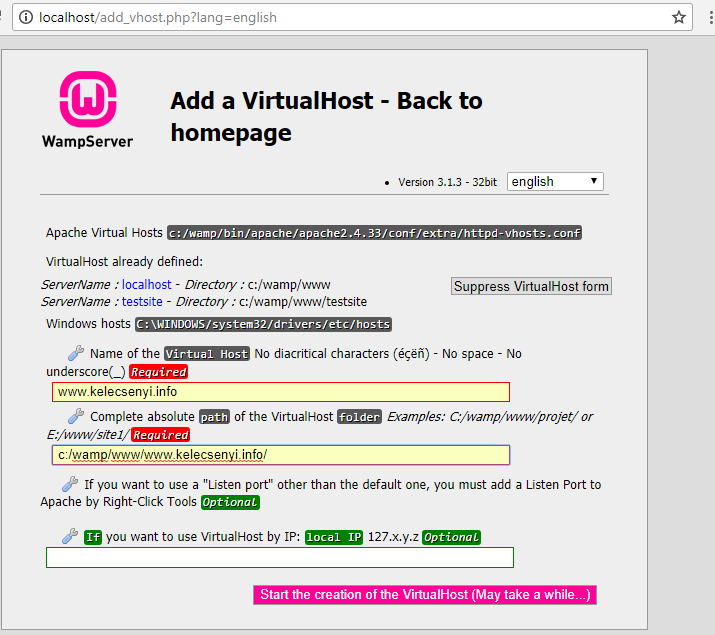
A Joomla! aktuális telepítőkészletének letöltése
A Joomla! aktuális angol nyelvű (en-GB) telepítőkészletét a Joomla! letöltőoldalán érheted el legkönnyebben. Ugyanitt rendelkezésre állnak a legfrissebb verzióhoz tartozó frissítőcsomagok is. Ha a letöltés kész, már csak ki kell csomagolnod az előkészített aldomain, vagy virtuális hoszt könyvtárába. Az előkészületeknek itt vége, indulhat a buli!
Vigyázz! Kész! Telepíts!
A telepítési folyamat előkészítése mindössze három lépésből áll: Konfiguráció -> Adatbázis -> Áttekintés
Konfiguráció
A telepítő a böngésző nyelvi beállításainak megfelelő nyelven indul (amennyiben a beállított nyelv szerepel a Joomla! által támogatott 75 nyelv között ![]() ), de a nyelvválasztóval át is kapcsolható másik tetszőlegesre a rendelkezésre állók közül. A konfigurációs oldalon a webhely nevét (ez jelenik meg a böngésző címsorában megfelelő beállítás mellett), leírását (ez a keresőprogramok számára is fontos), az admin e-mail címét, felhasználónevét (nem kell, hogy admin legyen, sőt!) és jelszavát (kétszer) kell megadni. Itt állítható be, hogy a telepítés befejezésekor az oldal be- vagy kikapcsolt állapotban legyen-e? Ha minden kész, akkor ->Tovább!
), de a nyelvválasztóval át is kapcsolható másik tetszőlegesre a rendelkezésre állók közül. A konfigurációs oldalon a webhely nevét (ez jelenik meg a böngésző címsorában megfelelő beállítás mellett), leírását (ez a keresőprogramok számára is fontos), az admin e-mail címét, felhasználónevét (nem kell, hogy admin legyen, sőt!) és jelszavát (kétszer) kell megadni. Itt állítható be, hogy a telepítés befejezésekor az oldal be- vagy kikapcsolt állapotban legyen-e? Ha minden kész, akkor ->Tovább!

Adatbázis
Ezen a lapon olyan adatokat kell megadnod a webhely adatbázisára vonatkozóan, amiket vagy a tárhely szolgáltatódtól kapsz meg, vagy Te magad állítasz be, mondjuk cPanel-ben. A WampServer-re történő telepítésnél a lenti képernyőképen szereplő adatokhoz hasonlókat kell Neked is megadnod. Az adatbázisnév az legyen, amit a cikk elején az adatbázis létrehozásánál használtál.
A táblanév előtag lehetővé teszi, hogy egy MySQL adatbázisban több webhely adatbázisát tárold. Ez nagyon hasznos akkor, ha a létrehozható adatbázisok száma korlátozott. A meglévő adatokról (amennyiben nem üres adatbázisba telepítesz) kérhetsz biztonsági másolatot, vagy eltávolíthatod azokat. Ha kész, akkor ->Tovább!
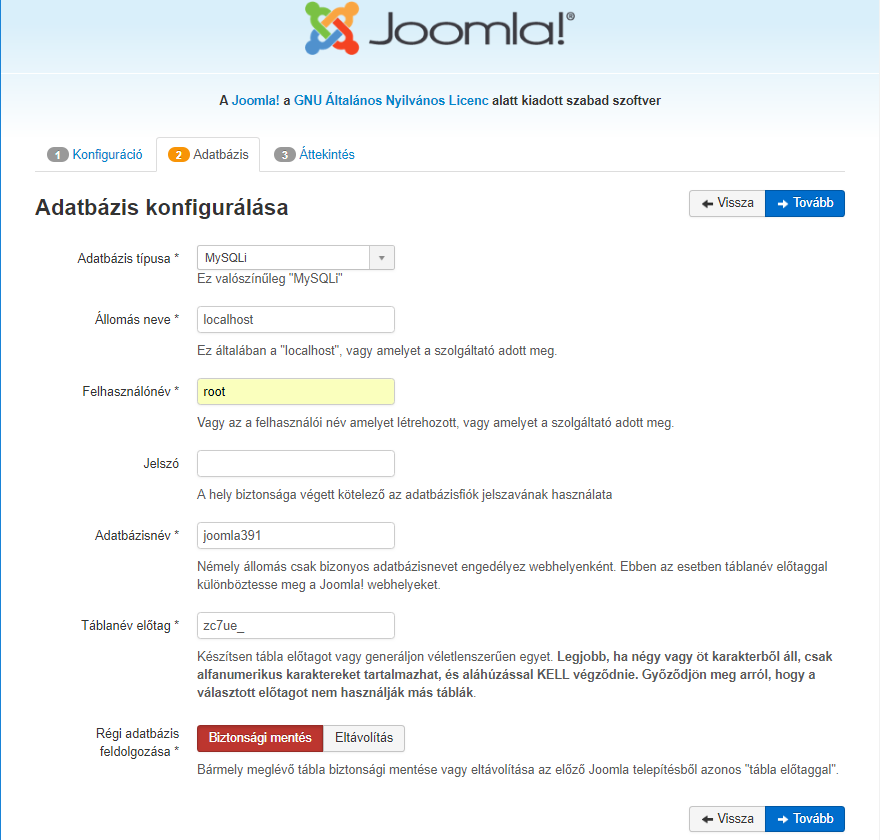
Áttekintés
Itt van lehetőséged eldönteni, hogy a Joomla!-t "üresen", adatok nélkül, vagy valamilyen rendelkezésre álló (angol nyelvű) mintaadat készlettel feltöltve telepíted. A mintaadatok - amelyekből több különböző készlet közül választhatsz - inkább a Joomla!-val való ismerkedés során hasznosak, később már csak akadályozni fognak. Olvashatsz egy összegzést az eddig megadott adatokról és egy ellenőrzőlistát az összetevők és beállítások megfelelőségéről.
WampServer-re telepítéskor első alkalommal két PHP beállítás (Display Errors és Kimeneti pufferelés) szinte biztosan narancssárga. Ha úgy hagyod, a Joomla! működni fog, de egyáltalán nem bonyolult az a két beállítás, ami ahhoz kell, hogy minden érték zöld legyen.
Ha a változtatásokat - amelyekről a kép alatt a keretben olvashatsz leírást - végrehajtottad, érdemes a <-Vissza gombbal az előző oldalra menni, majd onnan a ->Tovább gombbal visszatérni.
Lehetőséged van egy összefoglalót kérni az admin beállított e-mail címére.
Ha minden rendben és minden zöld, akkor ->Telepítés!

Hogy minden zöld legyen!A WampServer alapbeállításaihoz képest két ponton kell módosítanod. Az egyik a WampMenü/PHP/PHP beállítások pontban a display_errors elemre kell kattintanod, ami előtt egy zöld pipa van (ez azt jelenti, hogy a hibakijelzés aktív, de a Joomla! elvárása az inaktív állapot). A WampServer szolgáltatásai újraindulnak.
A másik módosítás a kimeneti pufferelés kikapcsolása. Azt, hogy aktív, láthatod a WampMenü/PHP/PHP beállítások pont 'For information only' részében (alul), az output buffering=4096 bejegyzésből. A kikapcsoláshoz a WampMenü/PHP pontban a php.ini bejegyzésre kell kattintanod. Ekkor megnyílik a kiválasztott szerkesztőben a php.ini állomány. Itt meg kell keresned az output buffering=4096 sort az állományban. A 4096 helyett írd be az 'Off' értéket! Mentsd el (Ctrl+S), lépj ki a szerkesztőből! Indítsd újra a WampServer szolgáltatásait! Az értesítési terület ikonján (
Ha mindkettő kész és visszalépsz az előző oldalra, majd visszatérsz az áttekintéshez, minden PHP beállításnak zöldnek kell lennie. |
A telepítés sebessége függ a számítógép teljesítményétől de általában pár perc alatt végez. A folyamatot jelző státuszcsík gyorsan végigér, alatta a végrehajtott telepítési lépések olvashatók.

A telepítési folyamat végén kötelező lépés az 'Installation' mappa eltávolítása, enélkül nem is tudsz továbblépni. Ha ezt a lehetőséget választod, akkor a további nyelvek telepítését csak a Joomla! adminisztrációs felületén tudod elvégezni. Ha a nyelvi csomagok telepítését választod, akkor azt követően távolíthatod el a telepítési mappát, ami kötelező lépés a Joomla! telepítési folyamatában.

Lehetőséged van az angolon kívül további nyelveket is telepíteni, de ha kihagynád, az adminisztrációs felületen természetesen bármikor megteheted. Az utolsó lépés annak eldöntése, hogy az adminisztrációs oldalra, vagy a webhely főoldalára akarsz továbblépni.

A következő lépés az adminisztráció és a webhely alapértelmezett nyelvének kiválasztása. Viszonylag friss szolgáltatás az, hogy a telepített nyelvekhez a Joomla! elkészíti a tartalom nyelvi beállításait is. Ezt régebben manuálisan kellett elvégezni. Aktiválhatod a többnyelvű funkciót is. Ez a több nyelven tartalmat közreadó oldalak esetében nagyon hasznos lehetőség.

A nyelvi beállítások után a telepítési (Installation) mappa eltávolítása az utolsó feladat a weboldal használatba vétele előtt. Ha ez kész, a webhely főoldalára, vagy az adminisztrációs felület belépési oldalára léphetsz tovább.


Ami ezután következik, az már a hamarosan elkészülő a Joomla! 3.9.x legfontosabb beállításai című cikk tartalma lesz.


 ) bal kattintás, majd a 'Minden szolgáltatás újraindítása' kiválasztása.
) bal kattintás, majd a 'Minden szolgáltatás újraindítása' kiválasztása.
Nincs jogosultságod hozzászólás beküldésére. Kérlek jelentkezz be!